ePSXe — это симулятор PS2, доступный для Windows, и его часто упоминают как один из лучших эмуляторов, доступных для Windows. Однако некоторые пользователи (в основном пользователи Windows 10) сообщали, что программа начинала вылетать каждый раз при запуске игры, после чего отображалось сообщение об ошибке « ePSXe.exe перестал работать ».
Проблема не была решена более поздними исправлениями программы, и она все еще доступна в последней версии. Пользователи упомянули несколько довольно успешных методов, которые помогли им в их сценарии. Попробуйте их ниже и проверьте, решило ли это вашу проблему.
Что заставляет ePSXe перестать работать?
ePSXe дает сбой по нескольким причинам, которые иногда включают в себя довольно простые исправления, а иногда и более сложное устранение неполадок. Ознакомьтесь с полным списком ниже:
- Параметр разгона ЦП установлен на более чем x1 для пользователей, которые не разгоняли свои ЦП. Странно, что программа автоматически устанавливает для этого параметра значение, отличное от x1, но это вызывает сбой ePSXe, и его следует изменить.
- Графические драйверы также являются частой причиной ожидаемой проблемы. Иногда проблема вызвана устаревшими драйверами, но чаще это случай недавно установленного драйвера, который не полностью поддерживает программу.
- Поскольку проблема возникает почти исключительно у пользователей Windows 10 , вам следует попробовать запустить ее в режиме совместимости с Windows 7.
- Вполне возможно, что проблема требовала прав администратора для правильной работы, поэтому обязательно предоставьте их.
Решение 1. Установите для разгона процессора значение x1
Это, вероятно, самый известный метод решения этой проблемы, который предлагается в многочисленных сообщениях на форумах и в видеороликах в Интернете. Его можно использовать для простого решения проблемы, возникающей, когда для параметра разгона ЦП, доступного в меню в приложении, установлено значение больше x1.
ePSXe 2.0.5 — Эмулятор для PlayStation 1 — ПОЛНАЯ ПОДРОБНАЯ НАСТРОЙКА
Неизвестно, почему это установлено по умолчанию, и у многих пользователей была своя доля проблем при устранении этой проблемы, но метод хорошо известен, поэтому обязательно попробуйте его.
- Найдите основной исполняемый файл ePSXe и дважды щелкните его, чтобы запустить. Кроме того, вы можете найти его в меню «Пуск».
- После открытия окна эмулятора нажмите кнопку « Параметры» в строке меню и наведите указатель мыши на пункт « Разгон процессора» .
- Убедитесь, что вы отметили опцию x1, нажав на нее. Проверьте, появляется ли проблема по-прежнему!
Решение 2.Установите последний драйвер или откатите самый последний
Поскольку Windows 10 иногда автоматически обновляет некоторые из ваших драйверов при установке новой версии ОС, пользователи сообщают, что виноват в этом новейший драйвер видеокарты, и они предположили, что восстановление более ранней версии действительно помогло им устранить неполадки. Кроме того, если драйверы в последнее время не обновлялись, стоит поискать обновление!
ePSXe 2.0.5 Настрока Эмулятора PS1 Для Игры Без Лагов с Нуля
- Нажмите кнопку меню «Пуск», затем введите « Диспетчер устройств » и выберите его из списка доступных результатов, просто щелкнув первый. Вы также можете нажать комбинацию клавиш Windows Key + R , чтобы открыть диалоговое окно Run. Введите « devmgmt.msc » в диалоговом окне и нажмите OK, чтобы запустить его.
- Поскольку это драйвер видеокарты, который вы хотите обновить на своем компьютере, разверните раздел Видеоадаптеры , щелкните правой кнопкой мыши свою видеокарту и выберите Удалить устройство.
- Подтвердите любые диалоговые окна или запросы, в которых вас могут попросить подтвердить удаление текущего драйвера графического устройства и дождаться завершения процесса.
- Найдите драйвер видеокарты на NVIDIA или AMD. Введите необходимую информацию о карте и вашей операционной системе и нажмите « Поиск» .
- Должен появиться список всех доступных драйверов. Убедитесь, что вы прокручиваете страницу вниз, пока не дойдете до нужной записи, затем щелкните ее имя, а затем кнопку « Загрузить» . Сохраните его на свой компьютер, откройте и следуйте инструкциям на экране , чтобы установить. Проверьте, продолжает ли ePSXe давать сбой!
Альтернатива: откатить драйвер
Для тех, кому неудобно искать сами драйверы, поскольку это может сбивать с толку случайных пользователей, поскольку вам нужно ввести информацию о своем компьютере, выполнить поиск по множеству различных драйверов и установить их вручную, есть альтернатива. Это включало откат драйвера видеокарты.
Этот процесс будет искать файлы резервных копий драйвера, который был установлен до самых последних обновлений, и этот драйвер будет установлен вместо него. Этот вариант не всегда доступен, но это определенно будет проще, поскольку он работает как для пользователей NVIDIA, так и для AMD:
- Прежде всего, вам необходимо удалить драйвер, установленный на вашем компьютере.
- Введите « Диспетчер устройств » в поле поиска рядом с кнопкой меню «Пуск», чтобы открыть окно диспетчера устройств. Вы также можете использовать комбинацию клавиш Windows Key + R , чтобы открыть диалоговое окно Run. Введите в поле devmgmt.msc и нажмите OK или Enter.
- Разверните раздел « Display Adapters ». Это отобразит все сетевые адаптеры, установленные на машине в данный момент.
- Щелкните правой кнопкой мыши адаптер дисплея, который нужно откатить, и выберите « Свойства» . После открытия окна «Свойства» перейдите на вкладку « Драйвер » и найдите « Откатить драйвер».
- Если этот параметр неактивен, это означает, что устройство недавно не обновлялось или у него нет файлов резервных копий, запоминающих старый драйвер.
- Если параметр доступен для нажатия, сделайте это и следуйте инструкциям на экране, чтобы продолжить процесс. Перезагрузите компьютер и проверьте, возникает ли проблема ePSXe!
Решение 3. Запуск от имени администратора и в режиме совместимости
Наконец, вы можете просто попытаться заставить его запускаться с правами администратора, как это сработало для некоторых людей. Кроме того, поскольку Windows 7 обычно вообще не жалуется на эту проблему, вам следует попробовать и проверить, решил ли запуск исполняемого файла в режиме совместимости с Windows 7 проблему!
- Найдите файл ePSXe.exe и измените его свойства, щелкнув его запись правой кнопкой мыши на рабочем столе, в меню «Пуск» или в окне результатов поиска и выберите « Свойства» . Перейдите на вкладку « Совместимость » в окне «Свойства» и установите флажок « Запускать эту программу от имени администратора» .
- В разделе « Режим совместимости » установите флажок « Запустить эту программу в режиме совместимости для» и выберите Windows 7 из раскрывающегося списка перед принятием изменений.
- Убедитесь, что вы подтвердили все диалоговые окна, которые могут появиться для вас с правами администратора, и с этого момента ePSXe должен запускаться с правами администратора. Откройте его, дважды щелкнув его значок, и попробуйте проверить, появляется ли ошибка по-прежнему.
Источник: ru.rumahbengkel.com
Настройка ePSXe – эмулятора SONY PlayStation 1. Инструкция по установке, настройке и запуску игр с лучшей графикой

Эмулятор ePSXe позволяет запускать и играть в игры для консоли SONY PlayStation 1 на компьютере.
В отличие от эмулятора PCSX2 для SONY PlayStation 2, ePSXe без проблем эмулирует большинство известных игр и, хотя также обладает разнообразием опций, позволяет подобрать наиболее унифицированный вариант настроек для комфортной игры и запуска львиной доли игр. В этой статье рассмотрим, как настроить эмулятор ePSXe для наиболее комфортной игры и лучшей графики.
Установка эмулятора ePSXe
1. Скачиваем последнюю версию эмулятора ePSXe.
2. Распаковываем архив с эмулятором (потребуется архиватор). Во избежание казусов, убедитесь, что путь к папке с эмулятором не содержит кириллицы. Я распакую эмулятор в папку ps1 в корне диска D (то есть путь к эмулятору D:/ps1 ).
3. Внимание! Для работы эмулятора в системе обязательно должны быть установлены Microsoft Visual C++ 2010 и DirectX.
Примечание. Если у вас плохо работает или вылетает русская версия эмулятора (например, такое возможно на некоторых версиях Windows 10), то скачайте английскую версию — на странице скачивания она содержит пометку v200 (стабильная) . Настройка осуществляется абсолютно аналогично.
Настройка и первый запуск
1. Запускаем файл ePSXe.exe .
2. Запустится мастер настроек. Нажимаем Настроить .

3. Появится окно с предупреждением, что не найден PSX BIOS. Нажимаем ОК .

4. В окне Конфигурация BIOS эмулятор сам предложит нужный BIOS. Нажимаем Далее .
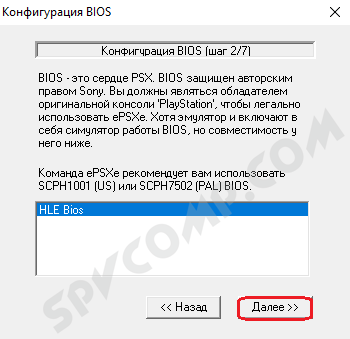
5. В окне Настройка видео для лучшей графики выбираем плагин Pete’s OpenGL2 GPU core 2.0.0 . Теперь его нужно настроить. Нажимаем Настройка .

6. Для запуска в полноэкранном режиме выставляем максимальное разрешение, поддерживаемое вашим монитором. Для запуска в оконном режиме проставляем желаемое разрешение. Я предпочитаю оконный режим с оптимальным разрешением 1024*768. Глубина цвета – 32 Bit.
7. Внутреннее разрешение по X – выставляем 2: Very high .
8. Внутреннее разрешение по Y – 3:Ultra high (у кого слабая видеокарта – выставляем 2: Very high).
9. Масштабирование. Для игр, которые выпускались на PS1, родным соотношением сторон было 3:4. Поэтому выбираем режим масштабирования 2: Keep aspect ratio, stretch on small heights .
10. Режим рендеринга и Threading Mode выставляем на максимум (значения 2 и 3 соответственно).
11. Настройка текстур.
Фильтрация текстур – для лучшей графики выбираем 1: Standart .
Hi-Res текстуры – оставляем 0: None .
Объем видеопамяти – 256 или 512.
Обязательно ставим галочку Использовать шейдеры текстур в окном режиме .
12. Кадры в секунду. Отмечаем галочкой только Лимит кадров/с и ставим точку на Автоматический лимит/пропуск кадров .
13. Совместимость . Все значения устанавливаем на максимум ( Extended и Full ).
14. Полноэкранные фильтры.
Отмечаем галочкой Фильтрация изображения .
Отмечаем галочкой Шейдерные эффекты , оставляем значение 1: Fullscreen smoothing и мощность шейдера устанавливаем значение 4: Maximum .
15. Раздел Прочее. Устанавливаем галочки только напротив Фильтрации MDEC и Исправления для GF4 .
16. Настройка плагина графики завершена. Должно получится как на скриншоте. Нажимаем ОК .

17. Вновь попадаем в окно выбора видео плагина и нажимаем Далее .

18. Настройка звука. Выбираем плагин ePSXe SPU core 2.0.0 . Кликаем на Настройка .

19. Убедитесь, что у вас выбраны значения, как на рисунке ( задержка звука – 0: Стандартная задержка , звуковые эффекты – 2: Полные звуковые эффекты ). Нажимаем ОК .

20. Нажимаем Далее для перехода к следующему разделу настроек.
21. Настройка привода CD. Выбираем плагин ePSXe CDR WNT/W2K core 2.0.0 . Нажимаем Настройка .

В Выбор CD привода выбираем букву вашего CD-привода. Если нет привода, то ничего не меняем. Нажимаем ОК .

22. Нажимаем Далее для перехода к разделу Настройка контроллеров . Нажимаем на Контроллер 1 (Контроллер 2 настраивается аналогично).

23. Вот мой вариант настроек управления с клавиатуры. Вы можете указать удобные для себя значения.
Для задания кнопки управления просто устанавливаем курсор в ячейку и нажимаем желаемую клавишу.
Нажимаем ОК для применения настроек.

24. Нажимаем Далее . Настройка ePSXe завершена. Нажимаем Готово .

Запуск игры
Предпочтительнее играть с образов дисков, а не с реальных CD. Хотя бы потому, что это быстрее и удобнее.
1. В главном окне эмулятора ePSXe нажимаем Файл – Запуск из образа CD .

2. Выбираем свой образ в файловом менеджере.

3. Наслаждаемся игрой!

Спасибо за внимание! Желаю приятной игры!
Оцените статью. Вам не сложно, а автору приятно
Информация была полезной? Поделитесь ссылкой в соцсетях! Спасибо!
Новости по теме:
Отзывы о статье Настройка ePSXe – эмулятора SONY PlayStation 1. Инструкция по установке, настройке и запуску игр с лучшей графикой
Тимофей о статье Настройка ePSXe – эмулятора SONY PlayStation 1. Инструкция по установке, настройке и запуску игр с лучшей графикой [08.02.2023]
Как убрать потрескивание?
Фёдор о статье Настройка ePSXe – эмулятора SONY PlayStation 1. Инструкция по установке, настройке и запуску игр с лучшей графикой [30.10.2022]
Спасибо! Очень доступно и понятно!!
Дмитрий о статье Настройка ePSXe – эмулятора SONY PlayStation 1. Инструкция по установке, настройке и запуску игр с лучшей графикой [21.08.2022]
Почему клавиша F1 не сохраняет, а выключает звук?
Михаил о статье Настройка ePSXe – эмулятора SONY PlayStation 1. Инструкция по установке, настройке и запуску игр с лучшей графикой [09.07.2022]
А как джойстик подключить. С джойстика не пашет
Шурка о статье Настройка ePSXe – эмулятора SONY PlayStation 1. Инструкция по установке, настройке и запуску игр с лучшей графикой [03.02.2022]
Источник: spvcomp.com
Как восстановить ePSXe перестала работать ошибка
Это общая проблема, с которой сталкиваются многие пользователи ePSXe: каждый раз, когда они пытаются запустить BIOS или использовать ISO, он больше не работает.
К сожалению, все не розовое и цветочное: с ePSXe и Windows 10 мы находим эмулятор и запускаем образ rom (в форматах bin, iso, img, img, cue, ccd, mds, pbp, ecm) или с компакт-диска он вылетает и выдает печальное сообщение, ePSXe не отвечает.

ePSXe.exe системная ошибка — одна из самых распространенных компьютерных ошибок, с которыми сталкиваются почти все пользователи ПК. Пользователи компьютеров часто получают это сообщение об ошибке, когда они запускают компьютер или запускают программу, а затем появляется сообщение об ошибке «ePSXe.exe перестал работать». При возникновении ошибки ePSXe.exe одна программа не будет работать должным образом, другие автоматически выключатся и даже компьютер неожиданно перезагрузится.
Запустите ePSXe от имени администратора
Если вы запускаете эмулятор с правами администратора, есть два варианта.
Проблема решена.
Или вы получите другое сообщение об ошибке, что вам не хватает файла ..dll.
Если файл.dll отсутствует, выполните следующие действия.
Обновление за июнь 2023 г .:
- Шаг 1: Скачать PC Repair Бусинка» (Пуск) на рабочем столе.
— Введите Восстановление системы в поле поиска и нажмите Enter.
— Как только восстановление системы будет открыто, выберите «Выбрать другую точку восстановления» и нажмите «Далее».
На следующем экране выберите точку восстановления, чтобы вернуться к последней точке, где она работала для вас. Выбрав точку восстановления, нажмите «Далее», затем нажмите «Готово», чтобы начать процесс восстановления.
Совет экспертов: Этот инструмент восстановления сканирует репозитории и заменяет поврежденные или отсутствующие файлы, если ни один из этих методов не сработал. Это хорошо работает в большинстве случаев, когда проблема связана с повреждением системы. Этот инструмент также оптимизирует вашу систему, чтобы максимизировать производительность. Его можно скачать по Щелчок Здесь

CCNA, веб-разработчик, ПК для устранения неполадок
Я компьютерный энтузиаст и практикующий ИТ-специалист. У меня за плечами многолетний опыт работы в области компьютерного программирования, устранения неисправностей и ремонта оборудования. Я специализируюсь на веб-разработке и дизайне баз данных. У меня также есть сертификат CCNA для проектирования сетей и устранения неполадок.
Сообщение Просмотров: 978
- Сеанс «EventLog-AirSpaceChannel» остановлен из-за следующей ошибки: Восстановление 0xC0000188 (решено)
- Программа exe или COM перестала работать под Windows 10
- Как исправить перестали работать расширения Chrome
- Консоль управления Microsoft перестала работать
Источник: windowsbulletin.com